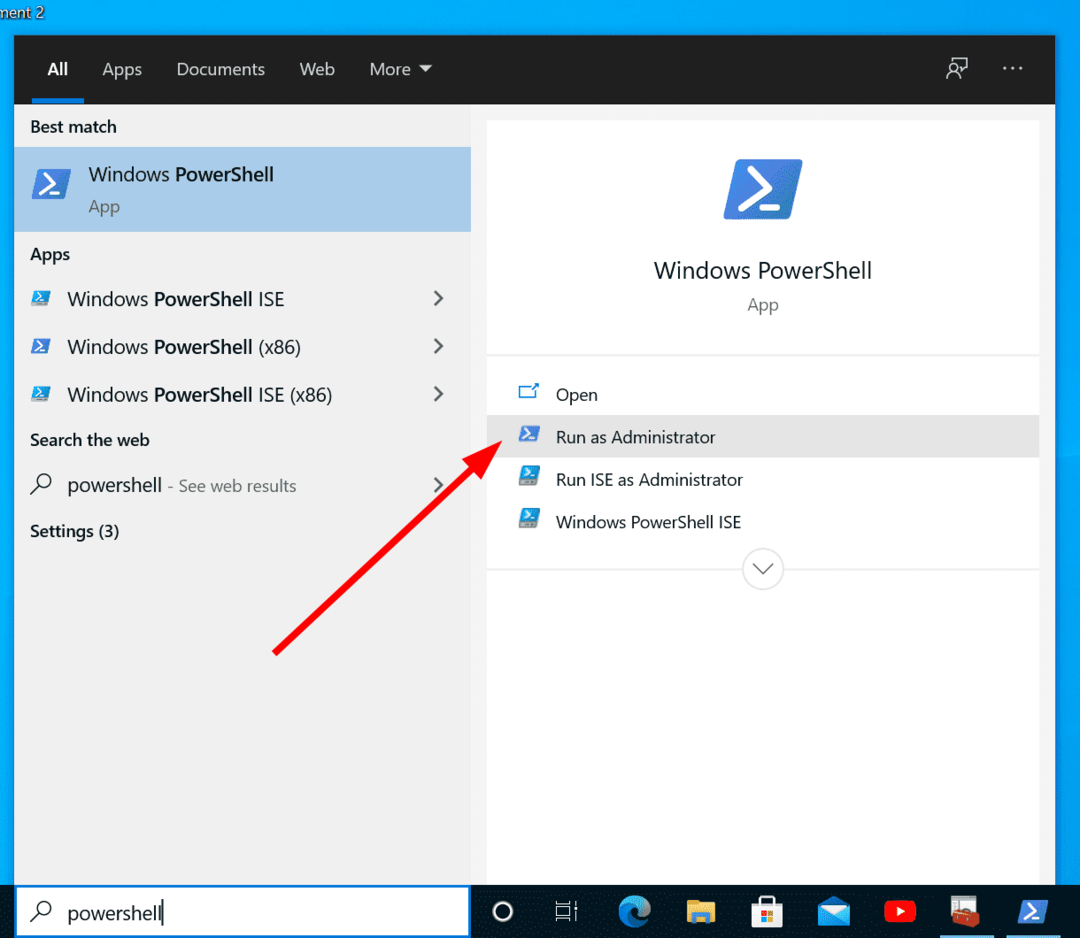Siit saate teada, kuidas kiiresti arvutisse installida MSIXBundle'i faile
- MSIXBundle fail võib sisaldada installiprogrammi erinevate versioonide pakette.
- See muudab mitme versiooni pakettide juurutamise palju lihtsamaks.
- Selliste failide installimiseks saate kasutada Microsoft Store'i ametlikku rakendust App Installer.

XINSTALLIMINE Klõpsates ALLALAADIMISE FAILIL
- Laadige alla Restoro PC Repair Tool mis on kaasas patenteeritud tehnoloogiatega (patent olemas siin).
- Klõpsake Alusta skannimist et leida Windowsi probleeme, mis võivad arvutiprobleeme põhjustada.
- Klõpsake Parandage kõik arvuti turvalisust ja jõudlust mõjutavate probleemide lahendamiseks.
- Restoro on alla laadinud 0 lugejad sel kuul.
Msixbundle'i, Appxi või AppxPackage'i abil saate hõlpsalt kolmandate osapoolte rakenduste installimine või külglaadimine teie Windows 10 või 11 arvutis. See võib olla kasulik rakenduste jaoks, mis pole Microsoft Store'is saadaval.
Samuti saate kasutada rakendusi Msixbundle, Appx või AppxPackage, et installida rakendusi väljastpoolt, kui Microsoft Store avaldab veateateid või server ei vasta. Selles juhendis näitame teile, kuidas installida Msixbundle opsüsteemidesse Windows 10 ja 11.
Mis on MSIX-paketid?
MSIXBundle on Microsofti enda paketivorming mis võimaldab turvalisemalt ja usaldusväärsemalt juurutada mitut MSIX-i paketti, millest igaüks võib toetada erinevat arhitektuuri.
See tähendab, et MSIXBundle võib sisaldada pakette nii installiprogrammi x86 kui ka x64 versiooni jaoks.
See tähendaks MSIX Bundle'i paremat ja lihtsamat levitamist iga arhitektuuri jaoks mõeldud rakenduste jaoks. Samuti peate MSIXBundle'i kasutades lihtsalt selle MSIX Bundle'i oma levitamiskohta üles laadima ja rakenduse installija hoolitseb ülejäänu eest.
Kuidas installida MSIXBundle operatsioonisüsteemidesse Windows 10 ja 11?
- Mis on MSIX-paketid?
- Kuidas installida MSIXBundle operatsioonisüsteemidesse Windows 10 ja 11?
- 1. Operatsioonisüsteemis Windows 10
- 1.1. Kasutage rakenduste installijat
- 1.2. Kasutage PowerShelli
- 2. Operatsioonisüsteemis Windows 11
- 2.1. Rakenduste installija kasutamine
- 2.2. Kasutage PowerShelli
1. Operatsioonisüsteemis Windows 10
1.1. Kasutage rakenduste installijat
- Ava Microsofti pood arvutis.
- Tippige otsinguribale Rakenduste installija.
-
Installige rakenduste installija.

- Leiad Rakenduste installija nagu Microsoft. DesktopAppInstaller, kui käivitate PowerShellis Appx-paketi.
- Selle kontrollimiseks avage Alusta menüü, vajutades nuppu Võida võti.
- Avatud Windows PowerShell administraatorina.

- Tippige allolev käsk ja vajutage Sisenema.
get-appxpackage *installer*
- Ava MSIXBundle fail, näete Rakenduse installija viip.
- Klõpsake Installige.

Microsoft App Installeri kasutamine MSIXBundle-faili installimiseks ei päästa teid mitte ainult käskude käitamise vaevast. See on üsna lihtne ja hõlpsasti kasutatav.
1.2. Kasutage PowerShelli
- Ava Alusta menüü, vajutades nuppu Võida võti.
- Avatud Windows PowerShell administraatorina.

- Tippige allolev käsk ja vajutage Sisenema.
Appx-pakett – tee "X:\Path\to\File. Appx"(Näiteks Add-AppxPackage -Path “D:\Appx\Microsoft. VCLibs.140.00_14.0.30704.0_x86__8wekyb3d8bbwe. Appx”)
- Kuidas lihtsalt Windows LAPSi kohta tagasisidet saata
- Parandus: OneNote'i märkmiku nime viga
- Kuidas saada Windows 11-s tegumiriba kunagi kombineerimise funktsiooni
- Exceli hüperlingid ei tööta? Parandage need viie sammuga
2. Operatsioonisüsteemis Windows 11
2.1. Rakenduste installija kasutamine
- Ava Microsofti pood arvutis.
- Tippige otsinguribale Rakenduste installija.
-
Installige rakenduste installija.

- Leiad Rakenduste installija nagu Microsoft. DesktopAppInstaller, kui käivitate PowerShellis Appx-paketi.
- Tippige allolev käsk ja vajutage Sisenema.
get-appxpackage *installer*
- Ava MSIXBundle fail, näete Rakenduse installija viip.
- Klõpsake Installige.

2.2. Kasutage PowerShelli
- Ava Alusta menüü, vajutades nuppu Võida võti.
- Avatud Windows PowerShell administraatorina.

- Tippige allolev käsk ja vajutage Sisenema.
Appx-pakett – tee "X:\Path\to\File. Appx"(Näiteks Add-AppxPackage -Path “D:\Appx\Microsoft. VCLibs.140.00_14.0.30704.0_x86__8wekyb3d8bbwe. Appx”)
See on meie käest selles juhendis. Siin oleme õigesti selgitanud kõiki samme, mida saate oma Windows 10 või 11 arvutis MSIXBundle'i failide installimiseks järgida.
Mitmed kasutajad on teatanud, et saavad veateate Rakenduse paketti installivea tõttu ei toetata. Kui teil on ka see probleem, peaksite tutvuma meie juhendiga ja probleemi lahendama.
Veelgi enam, kui saate Seda installipaketti ei saanud avada viga siis saate vaadata meie probleemi lahendamise juhendis mainitud lahendusi.
Kui teil on küsimusi, kommenteerige julgelt allpool.
Kas teil on endiselt probleeme? Parandage need selle tööriistaga:
SPONSEERITUD
Kui ülaltoodud nõuanded ei ole teie probleemi lahendanud, võib teie arvutis esineda sügavamaid Windowsi probleeme. Me soovitame laadige alla see arvutiparandustööriist (hinnatud saidil TrustPilot.com suurepäraseks), et neid hõlpsalt lahendada. Pärast installimist klõpsake lihtsalt nuppu Alusta skannimist nuppu ja seejärel vajutada Parandage kõik.